网站首页 > 精选文章 正文
一说到查询数据,我们首先可能想到的就是用一大串函数来解决,但是很多人对函数还是很陌生,只懂得一些常用的函数。其实不用函数也能解决这个问题。在Excel中有个高级筛选功能,超便捷的操作就能将需要的数据查找出来。那么如何在Excel中使用高级筛选实现两个条件查询?
1、首先使用快捷键Ctrl+A选中整个数据区域,再点击数据-筛选与排序-高级筛选。
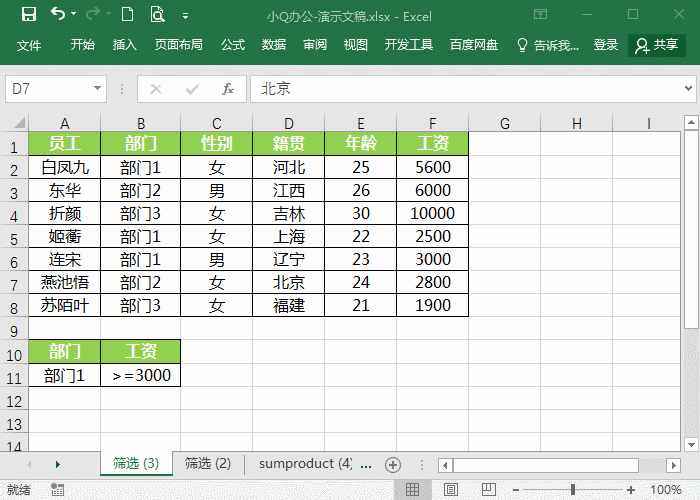
2、进入高级筛选后,列表区域就会自动获取到刚刚选中的区域,在条件区域选择已经罗列好的两个条件,再勾选【将筛选结果复制到其他位置】,选择要粘贴的区域位置即可。点击确定,就能将符合的数据筛选出来。
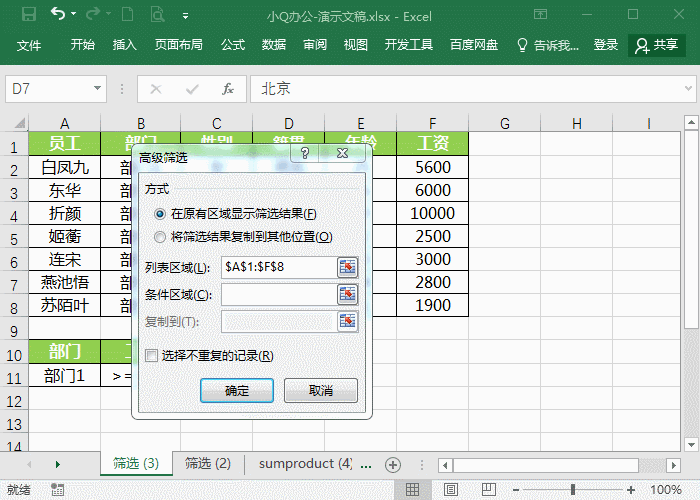
以上就是高级筛选功能将数据查找出来的技巧,是不是很简单呢?Excel还有很多高效的办公技巧,关注小Q一起学技巧~
猜你喜欢
- 2024-12-25 C#动态查询:巧用Expression组合多条件表达式
- 2024-12-25 Excel多条件查询获取不连续列数据,这个公式组合好用到爆!
- 2024-12-25 利用VBA字典实现单条件,结果多值查询
- 2024-12-25 ElasticSearch笔记系列——简单查询、条件查询、聚合查询
- 2024-12-25 12. WPS报表JS宏查询加入筛选条件
- 2024-12-25 wps通用!利用Excel函数实现多条件动态查询
- 2024-12-25 【人社日课·6月21日】如何查询职业资格考试的报考条件?
- 2024-12-25 利用VBA构建Excel中的多条件查询用户界面
- 2024-12-25 2024年护考成绩查询条件、流程及注意要点!
- 2024-12-25 利用字典实现三条件,结果唯一查询
- 最近发表
- 标签列表
-
- 向日葵无法连接服务器 (32)
- git.exe (33)
- vscode更新 (34)
- dev c (33)
- git ignore命令 (32)
- gitlab提交代码步骤 (37)
- java update (36)
- vue debug (34)
- vue blur (32)
- vscode导入vue项目 (33)
- vue chart (32)
- vue cms (32)
- 大雅数据库 (34)
- 技术迭代 (37)
- 同一局域网 (33)
- github拒绝连接 (33)
- vscode php插件 (32)
- vue注释快捷键 (32)
- linux ssr (33)
- 微端服务器 (35)
- 导航猫 (32)
- 获取当前时间年月日 (33)
- stp软件 (33)
- http下载文件 (33)
- linux bt下载 (33)
